发布时间:2025-12-09 11:15:39 来源:转转大师 阅读量:10520
跳过文章,直接PDF旋转在线转换免费>> AI摘要
AI摘要本文介绍了如何将PDF横向页面转换为竖向页面并保存的三种方法。首先,可以使用专业的PDF编辑软件如Adobe Acrobat、Foxit PhantomPDF等,通过页面旋转和尺寸调整功能实现转换。其次,可以利用在线PDF转换工具进行转换,只需上传PDF文件并设置旋转角度即可。最后,还可以借助PDF阅读器的虚拟打印机功能,将旋转后的页面保存为新的PDF文件。在操作时,需确保旋转角度和尺寸设置正确,并注意文件安全性。
摘要由平台通过智能技术生成
在处理PDF文档时,有时我们可能会遇到需要将横向页面转换为竖向页面的情况,特别是在需要将文档用于特定用途或打印时。那么PDF横向怎么变成竖向保存呢?本文将介绍几种方法,帮助您轻松将PDF横向页面转换为竖向页面并保存。
专业的PDF编辑软件如Adobe Acrobat、Foxit PhantomPDF、转转大师PDF编辑器等提供了强大的编辑功能,包括页面旋转和页面尺寸调整。下面以转转大师PDF编辑器将PDF横向页面转换为竖向页面操作为例。
操作如下:
1、首先要打开PDF编辑器,然后将相应的文件上传到软件界面,点击“打开”按钮选择所需的PDF文件。

3、然后回到PDF页面,点击旋转照片。点击图片中间上方的绿点,旋转鼠标旋转图片,在图片中央可以看到旋转视角。


除了专业的PDF编辑软件外,还有一些在线PDF转换工具可以帮助您实现PDF横向页面到竖向页面的转换。下面以转转大师在线工具操作为例。
操作如下:1、打开在线pdf旋转网址:http://pdftoword.55.la/pdfrotate/

2、将PDF文件上传到界面中,设置一下旋转角度,点击开始转换。

3、转换之后,点击下载即可。

一些PDF阅读器(如Adobe Reader、Foxit Reader等)提供了虚拟打印机功能,您可以通过虚拟打印机将旋转后的页面保存为新的PDF文件。
操作如下:
1、打开PDF阅读器:启动您选择的PDF阅读器,并导入需要转换的PDF文件。2、选择打印选项:在阅读器中找到“打印”选项,并点击它。
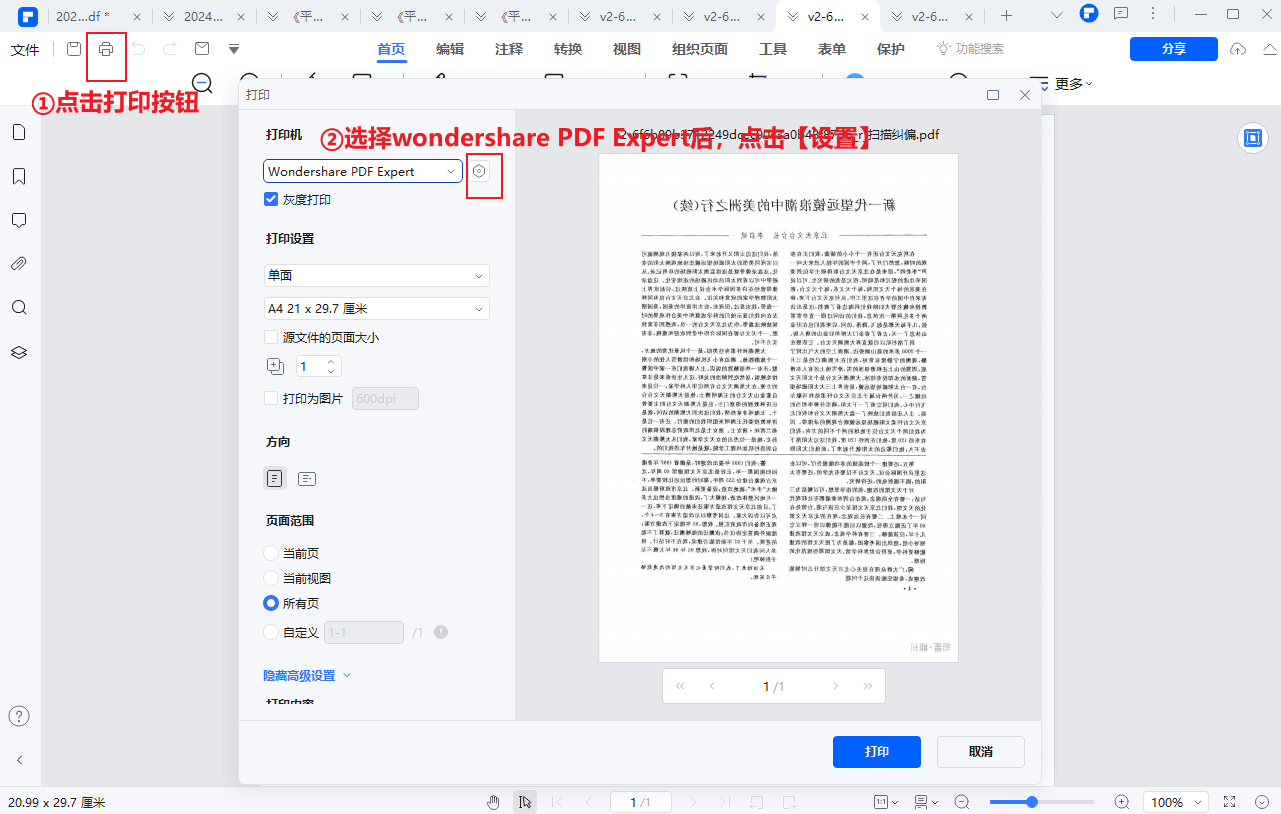
3、选择虚拟打印机:在打印对话框中,选择已安装的虚拟打印机作为输出设备。
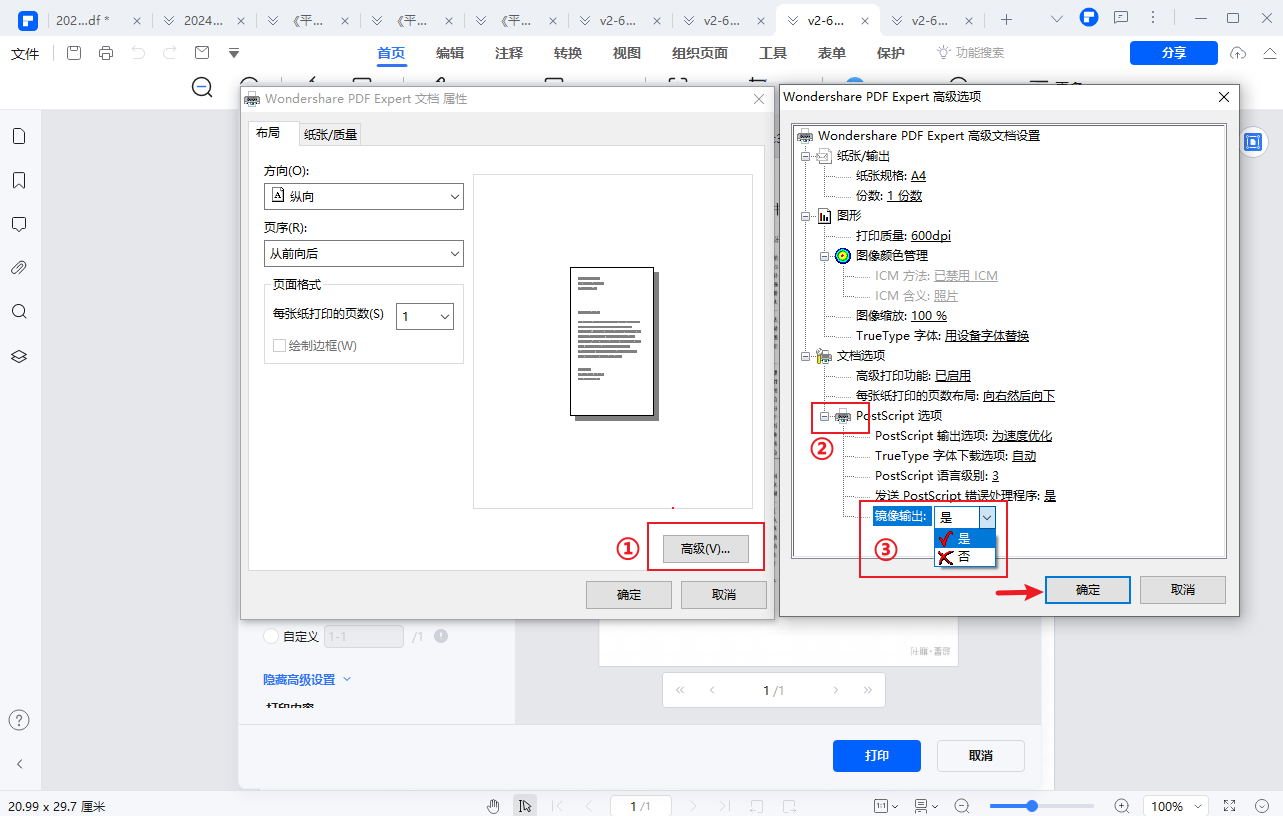
5、开始打印:点击“打印”按钮,阅读器将生成一个新的PDF文件,其中包含旋转并调整为竖向的页面。
6、保存新PDF文件:选择保存位置,并为新的PDF文件命名,然后点击“保存”按钮。
在进行页面旋转和尺寸调整时,请确保选择的旋转角度和尺寸设置正确,以免出现页面内容错位或变形的情况。
如果您使用的是在线工具,请确保选择可靠的网站,并注意上传文件的安全性。
在保存转换后的PDF文件时,请选择合适的保存位置和文件名,以便后续查找和使用。
以上就是本次分享pdf横向怎么变成竖向保存的全部方法介绍啦,您可以轻松地将PDF横向页面转换为竖向页面并保存。选择哪种方法取决于您的具体需求和习惯。
【pdf横向怎么变成竖向保存?这三个方法值得收藏!】相关推荐文章: 返回转转大师首页>>
我们期待您的意见和建议: